XMTrading(エックスエム)の取引ツール「MetaTrader4(MT4)/MetaTrader5(MT5)」にて新規注文画面から成行注文をする方法についてご案内します。成行注文は、現在の価格で注文が執行されるため、指値注文と比較して取引の成立が早く、価格を指定せずに素早く確実に売買を行いたいような場面で有用です。
ツールバーより、「新規注文」ボタンをクリックします。

オーダーの発注画面の「通貨ペア」より、プルダウンで注文する通貨ペアを選択します。
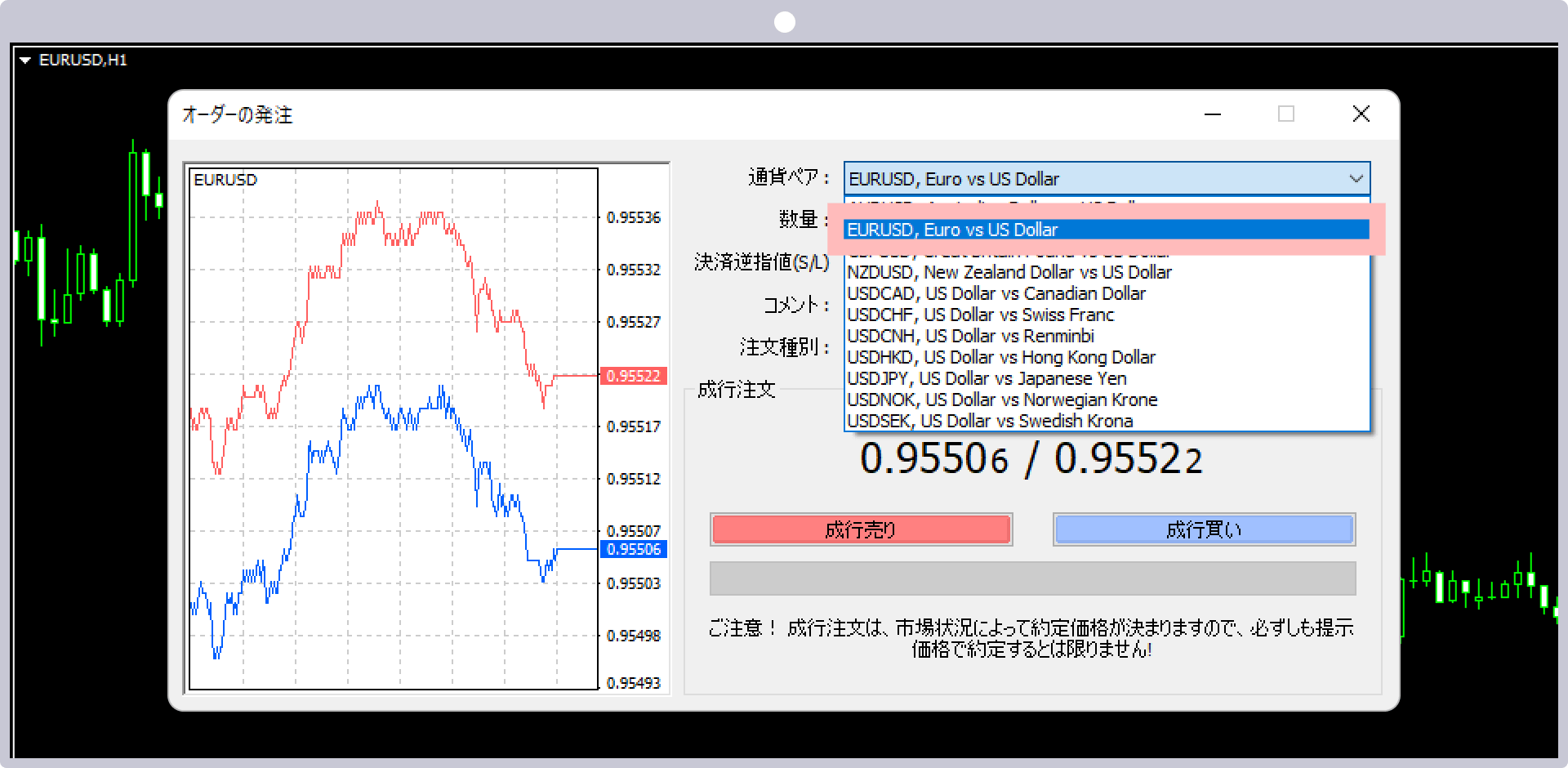
「注文種別」より、プルダウンで「成行注文」を選択します。
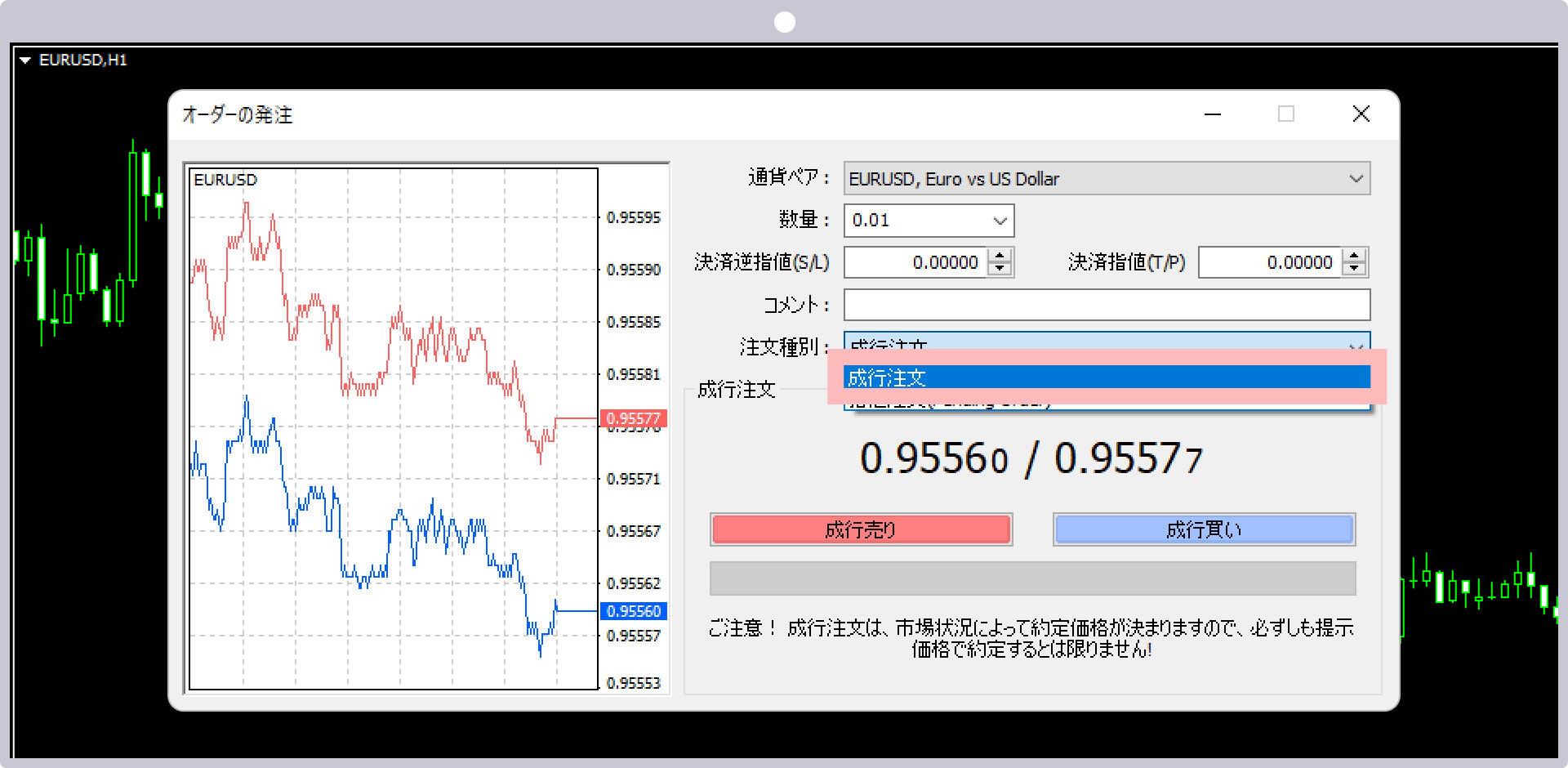
ロット単位で取引数量を設定します。決済逆指値(S/L)、決済指値(T/P)、コメントは必要に応じて設定します。
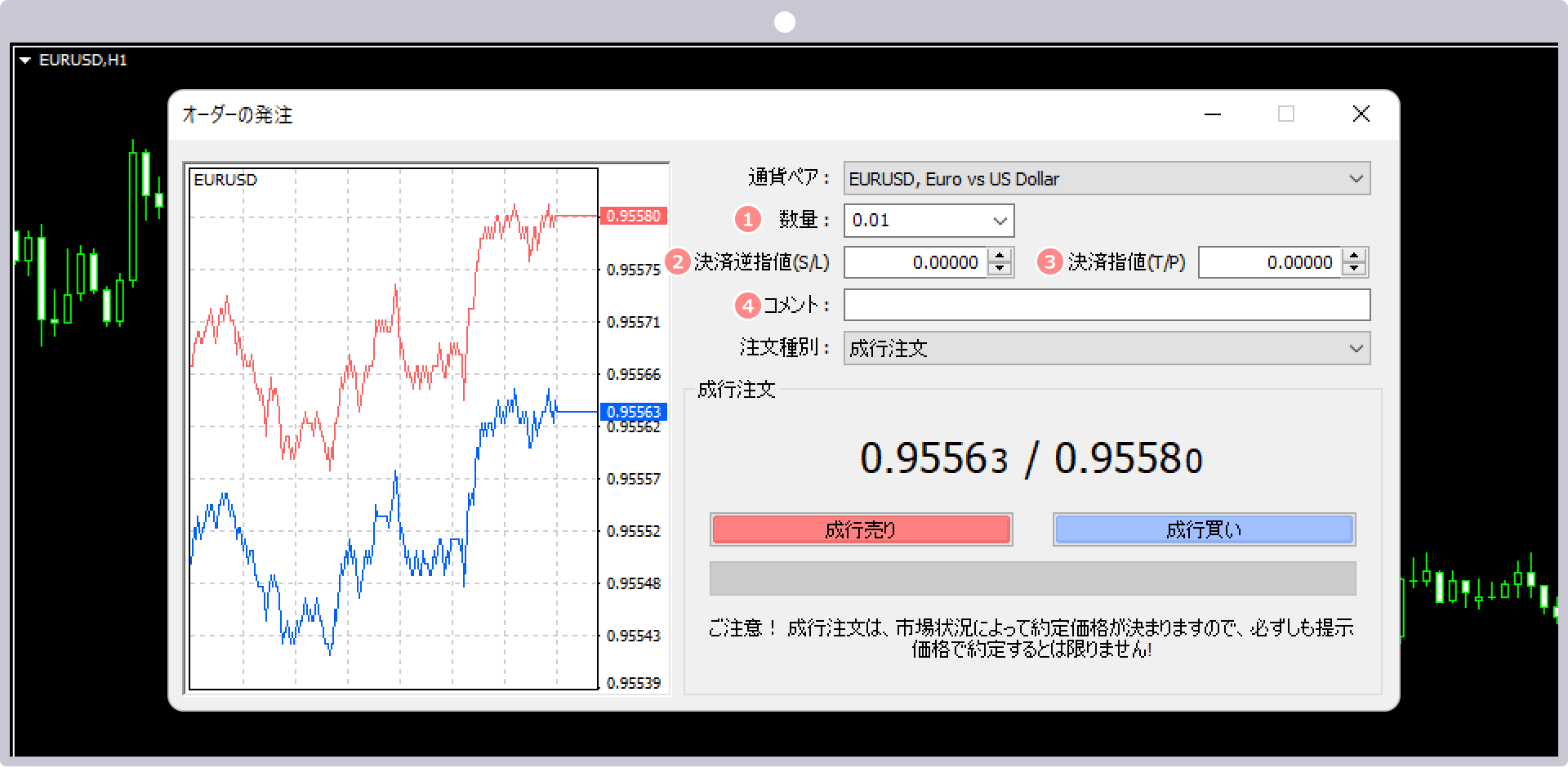
| 1数量 | ロット単位で直接入力または、プルダウンメニューから選択して数量を設定します。 |
|---|---|
| 2決済逆指値(S/L) | 価格を直接入力または、右側の▲▼マークをクリックして決済逆指値(S/L)を設定します。 |
| 3決済指値(T/P) | 価格を直接入力または、右側の▲▼マークをクリックして決済指値(T/P)を設定します。 |
| 4コメント | 注文にコメントを付与し、後で見返すなど、メモ機能としてご利用可能です。 |
価格を確認後、「成行売り」または「成行買い」をクリックします。成行売り注文は「Bid値」、成行買い注文は「Ask値」の価格が適用されます。
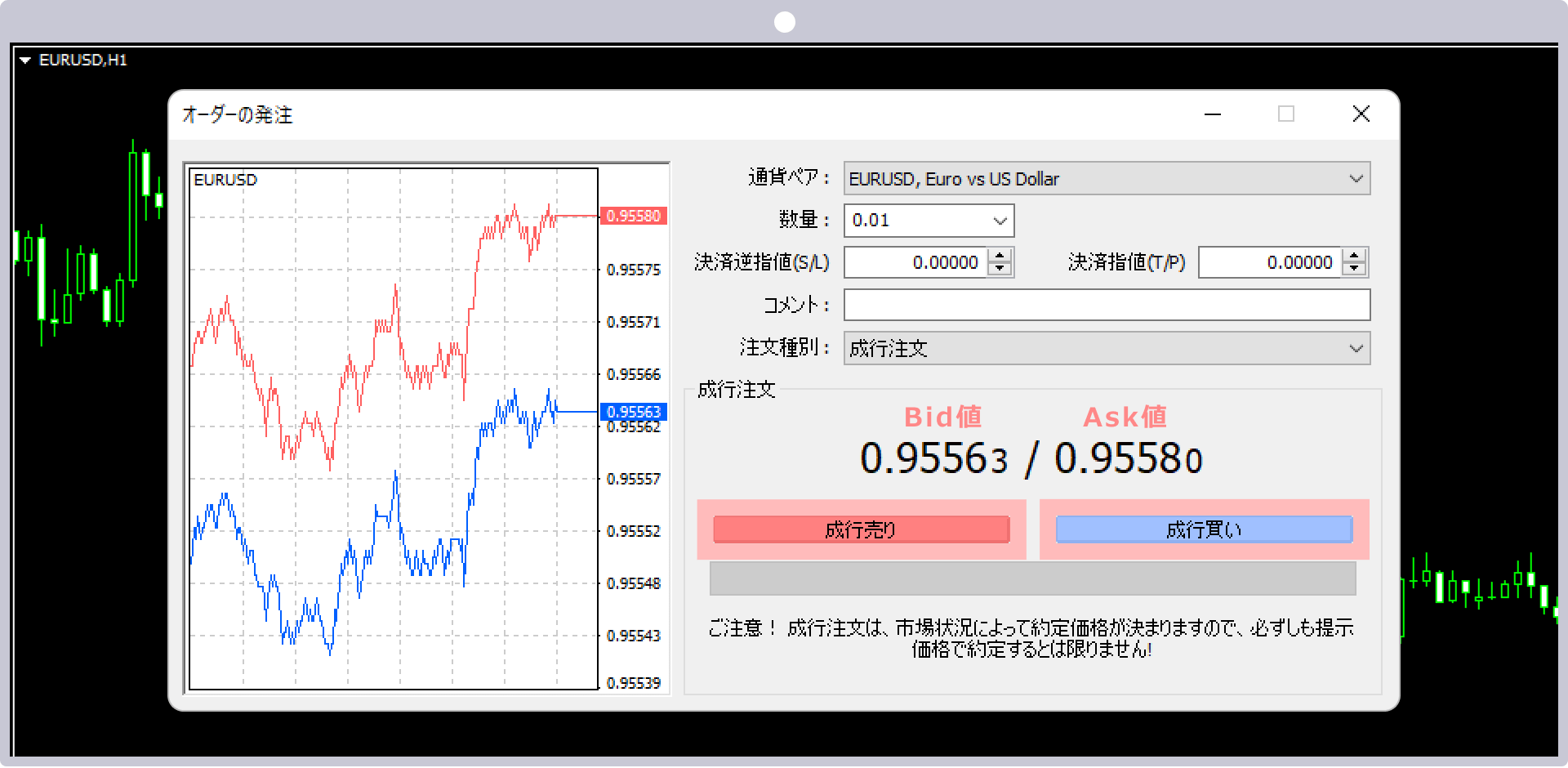
取引が成立すると、ターミナルの「取引」にて、注文内容を確認することができます。
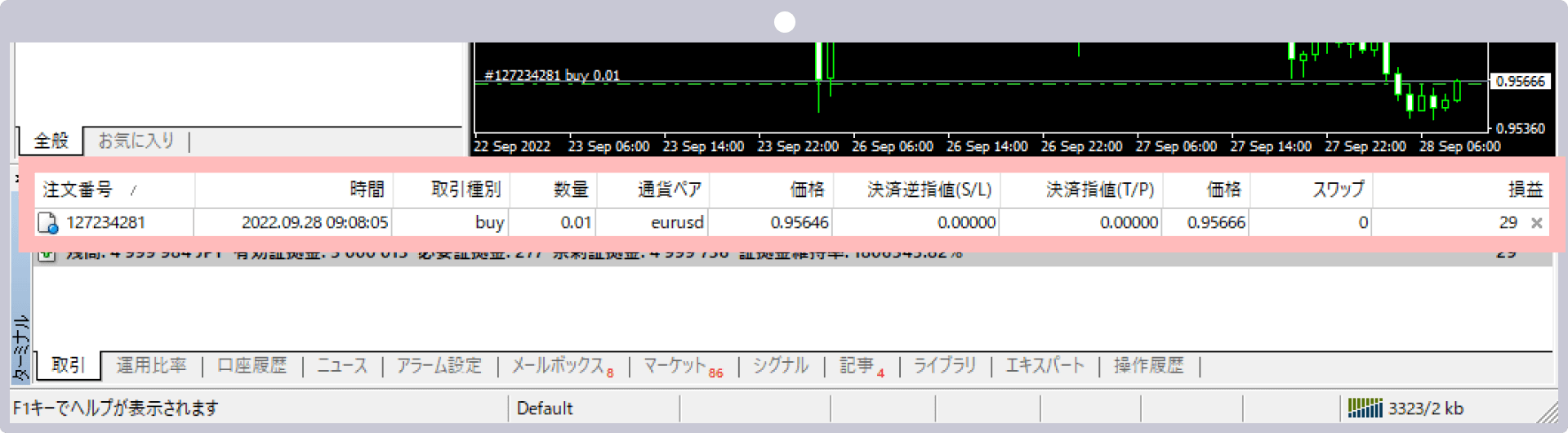
ツールバーより、「新規注文」ボタンをクリックします。
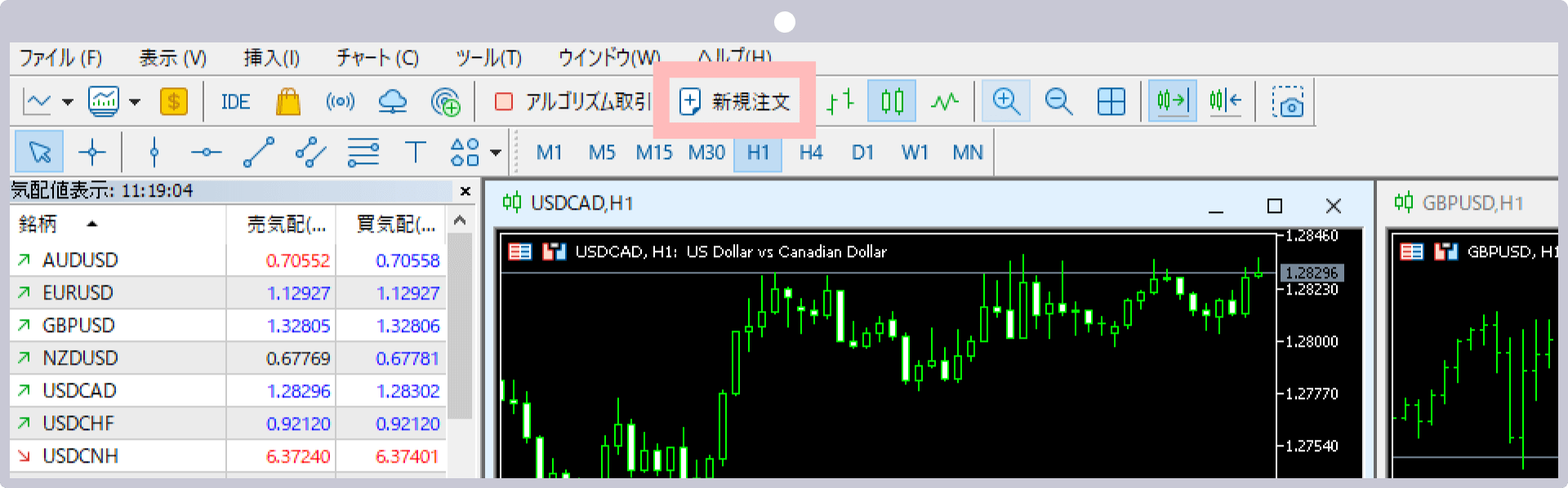
オーダー画面の「銘柄」より、プルダウンで注文する通貨ペアを選択します。
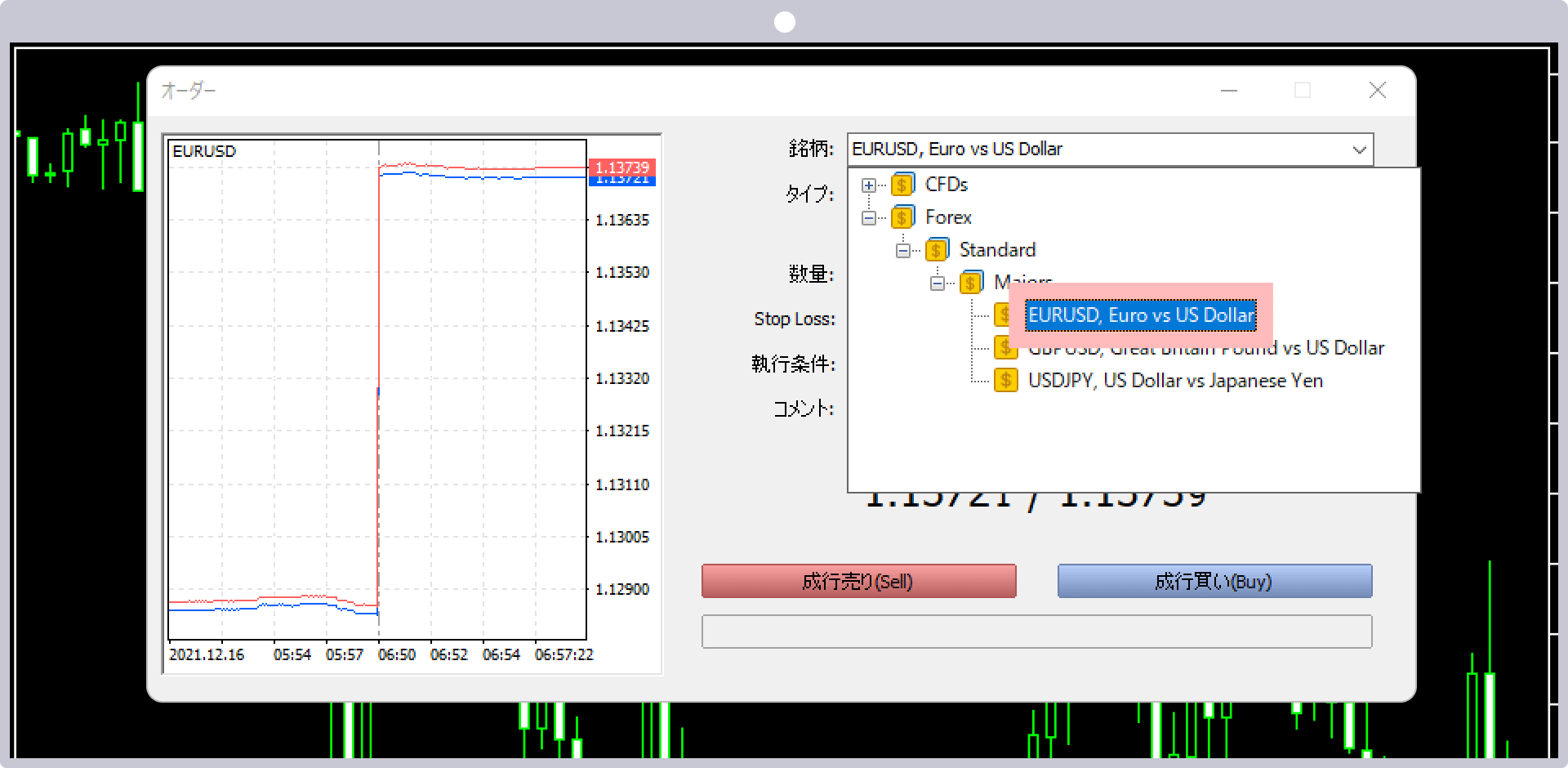
「タイプ」より、プルダウンで「カウントダウン注文」を選択します。
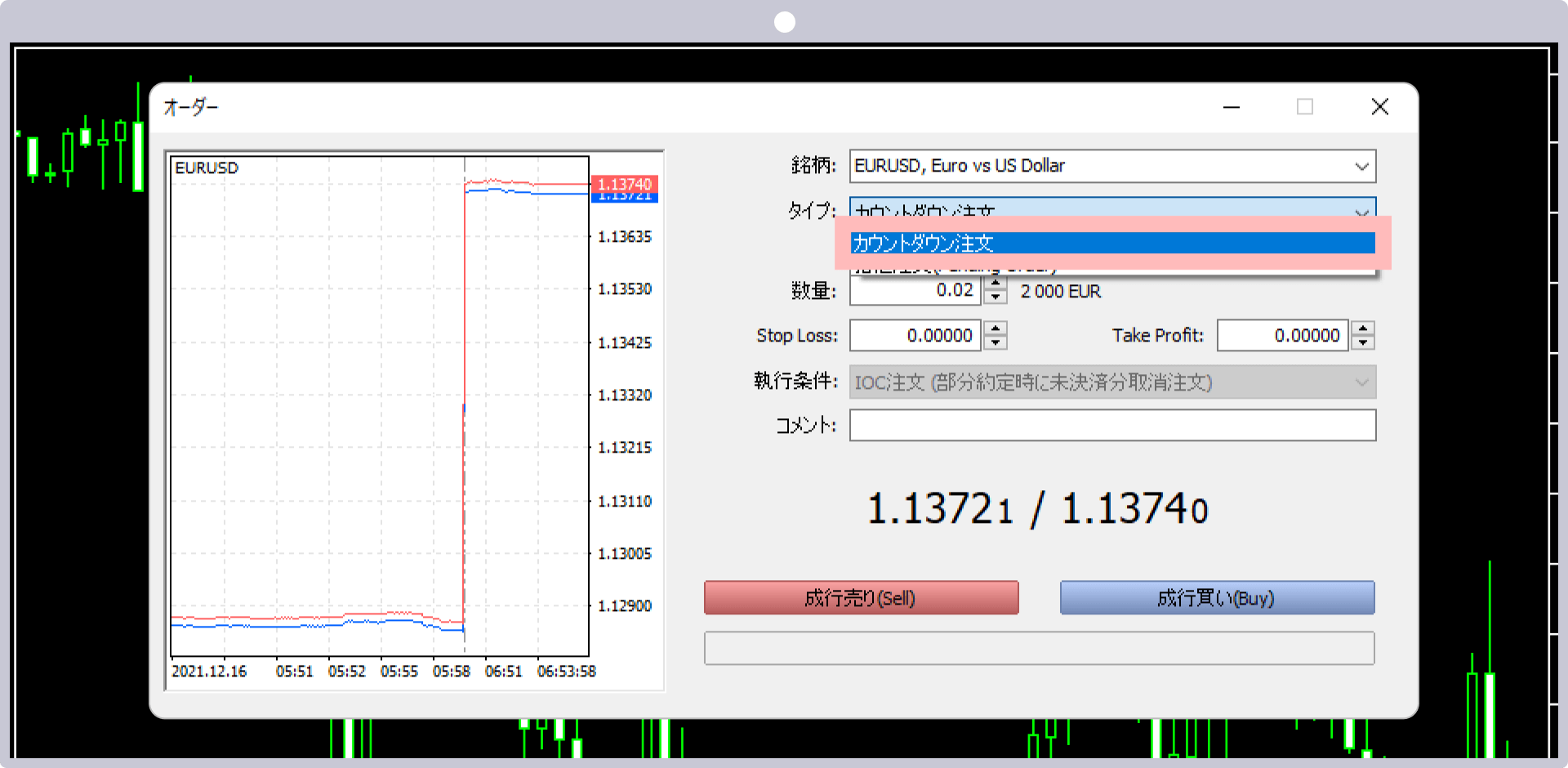
ロット単位で取引数量を設定します。決済逆指値(S/L)、決済指値(T/P)、コメントは必要に応じて設定します。
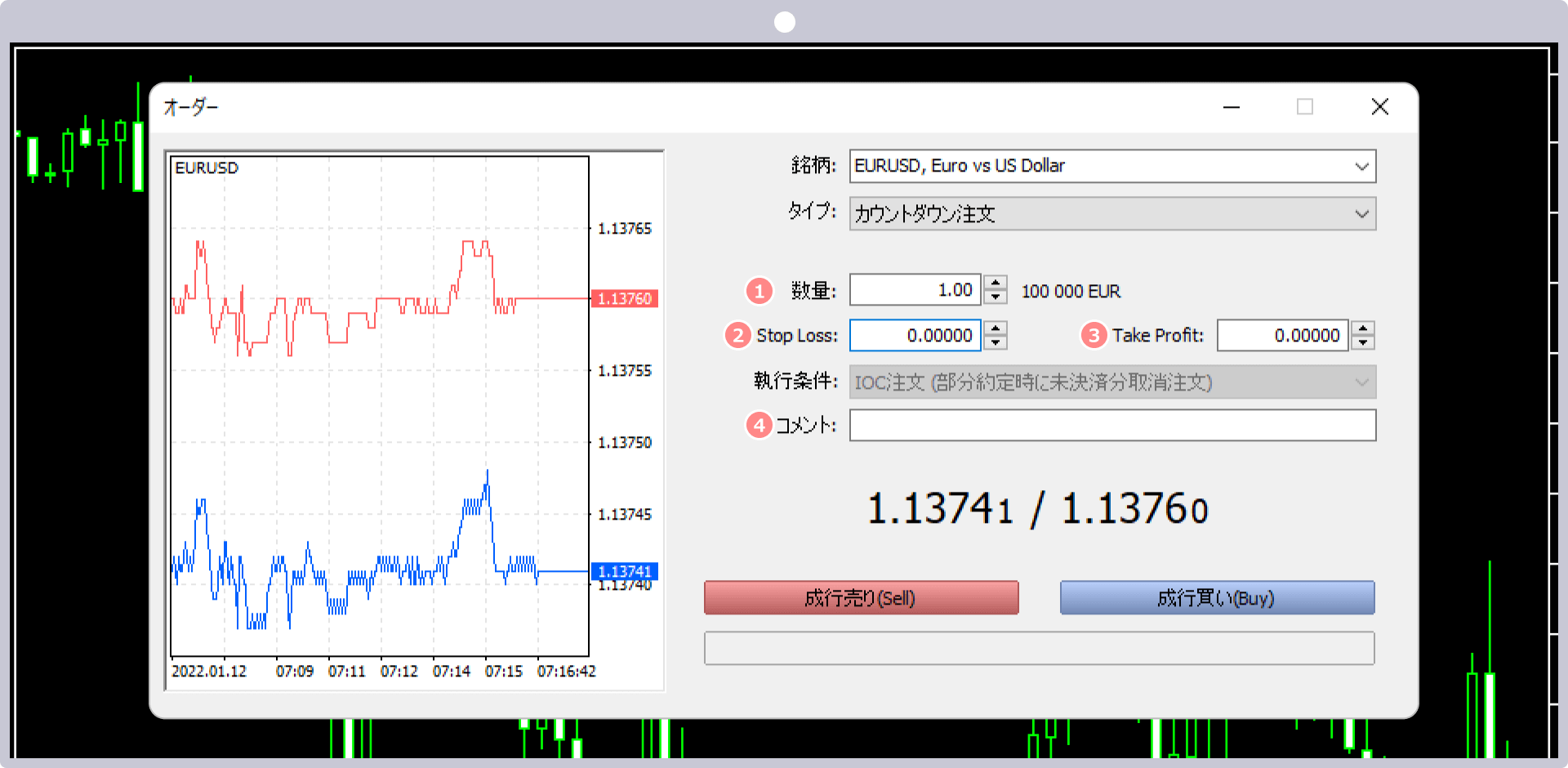
| 1数量 | ロット単位で直接入力または、右側の▲▼マークをクリックして数量を設定します。 |
|---|---|
| 2Stop Loss | 価格を直接入力または、右側の▲▼マークをクリックして決済逆指値(S/L)を設定します。 |
| 3Take Profit | 価格を直接入力または、右側の▲▼マークをクリックして決済指値(T/P)を設定します。 |
| 4コメント | 注文にコメントを付与し、後で見返すなど、メモ機能としてご利用可能です。 |
価格を確認後、「成行売り(Sell)」または「成行買い(Buy)」をクリックします。成行売り注文は「Bid値」、成行買い注文は「Ask値」の価格が適用されます。
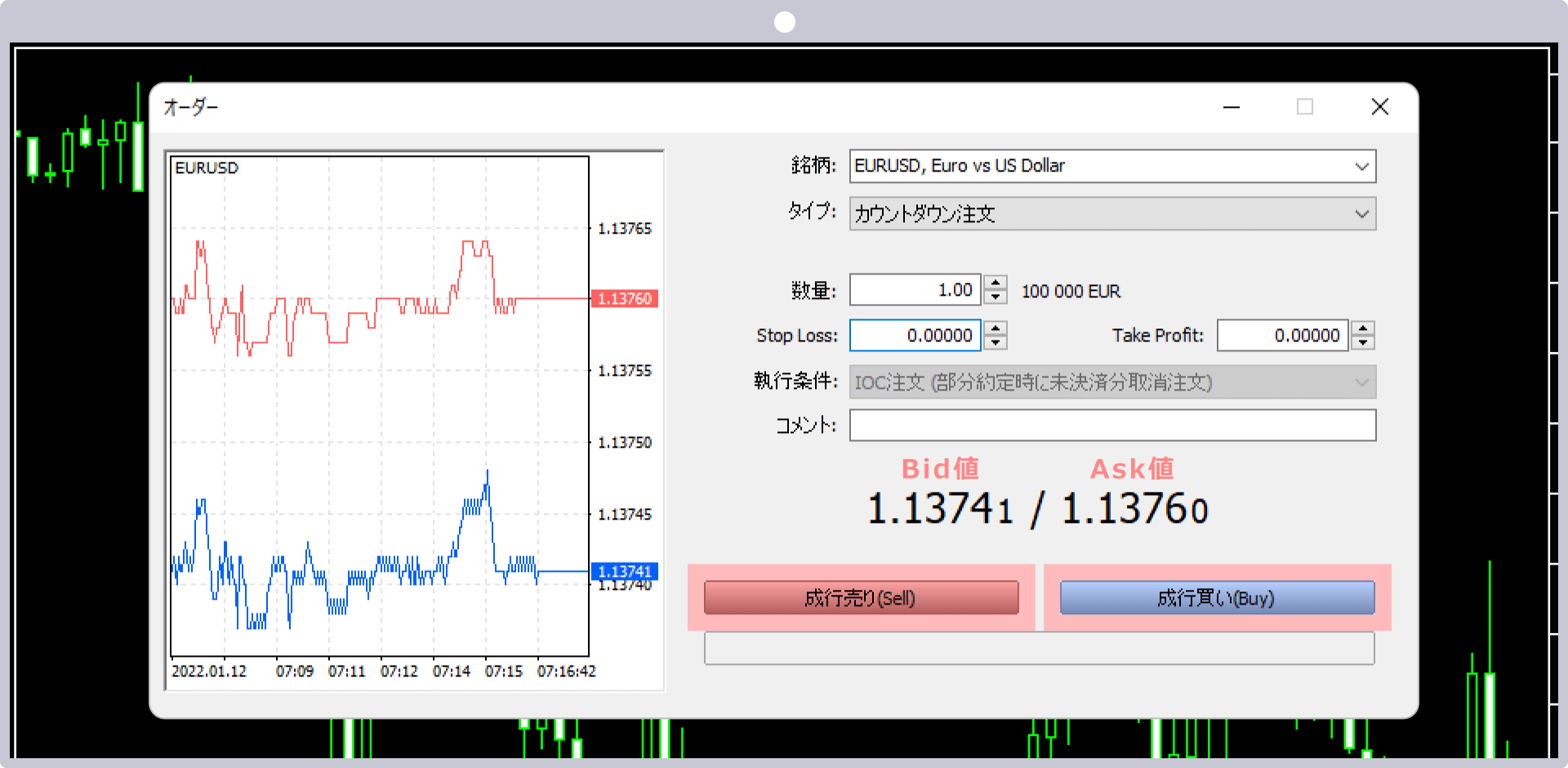
取引が成立すると、ツールボックスの「取引」にて、注文内容を確認することができます。
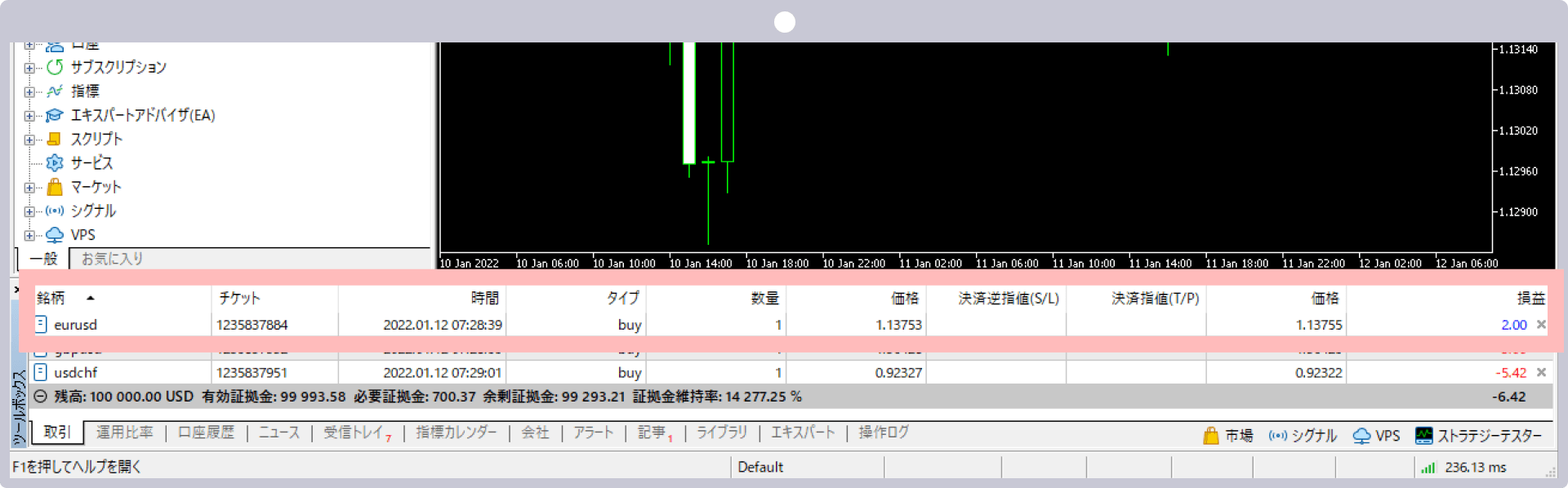
オールインワンのXMアプリで簡単取引&口座管理
XMTrading(エックスエム)では、アプリ1つでMT4/MT5口座の管理から入出金、実際のお取引まで、シームレスに行って頂ける「XMアプリ」を提供しています。XMアプリは、MT4/MT5アプリと同様インジケーターを活用したお取引が可能なだけでなく、XMの会員ページにて行って頂けるほぼ全ての口座管理機能が備わっております。その他、Trading Central社による市場分析や日本語ライブチェットへも簡単にアクセスして頂けます。XMアプリを活用してより快適なトレードライフをお楽しみください。